글에 앞서.
크롬 브라우져를 활용하는 분들 과 최근들어 모두 크로니움 기반이 주류를 이루다 보니 확장 프로그램도 많이 공유 되어 활용도가 더욱 높아지고 있는 듯 합니다.
그래서 짧게 웹 스토어 접속 방법을 정리해봅니다.
크롬 웹 스토어 접속 방법
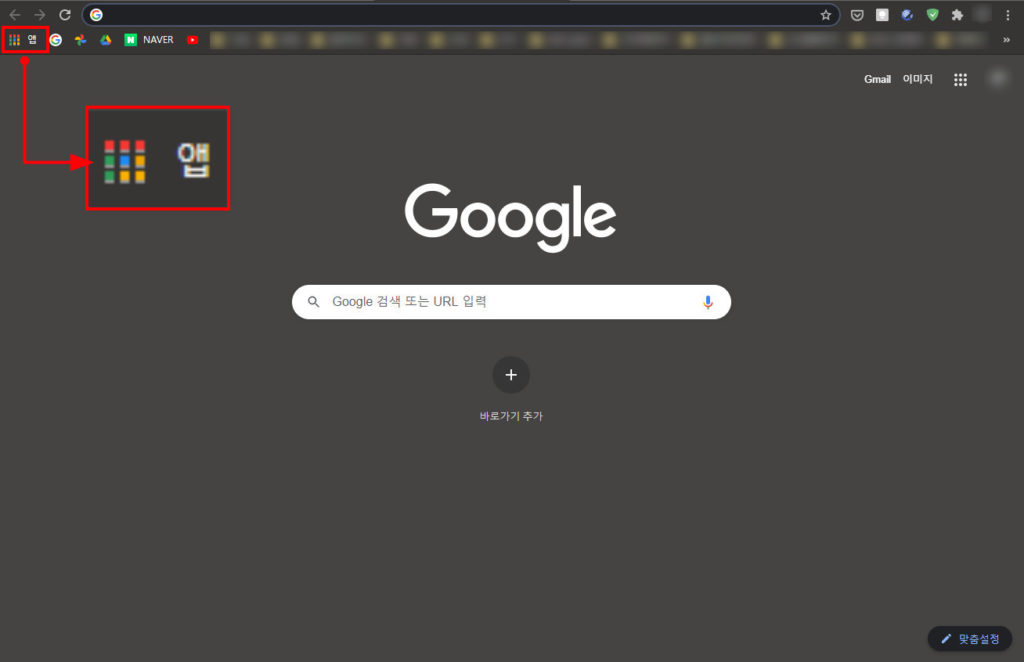
크롬 브라우져 북마크바가 활성 된 상태라면 좌측 상단에 이와 같은 아이콘이 보입니다.
이곳으로 진입 해줍니다.
찾는것에 어려움이 있다면 크롬 웹스토어 이곳으로 접속 하면 됩니다.
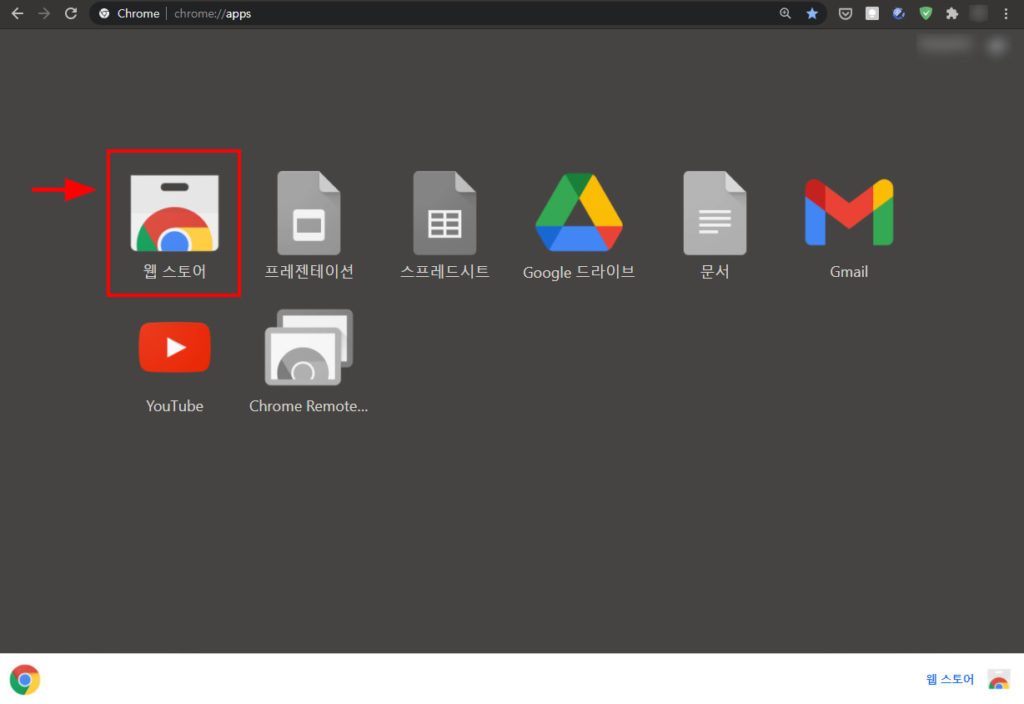
웹 스토어 아이콘을 클릭해줍니다.
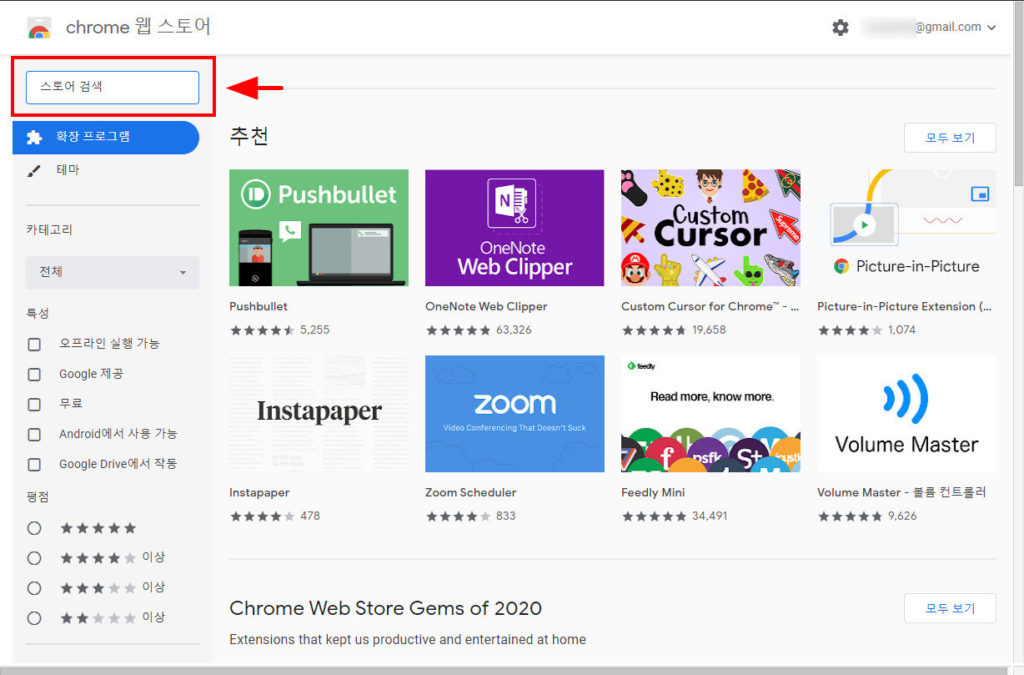
확장 프로그램 과 테마를 이곳에서 구할 수 있습니다.
확장 프로그램 설치
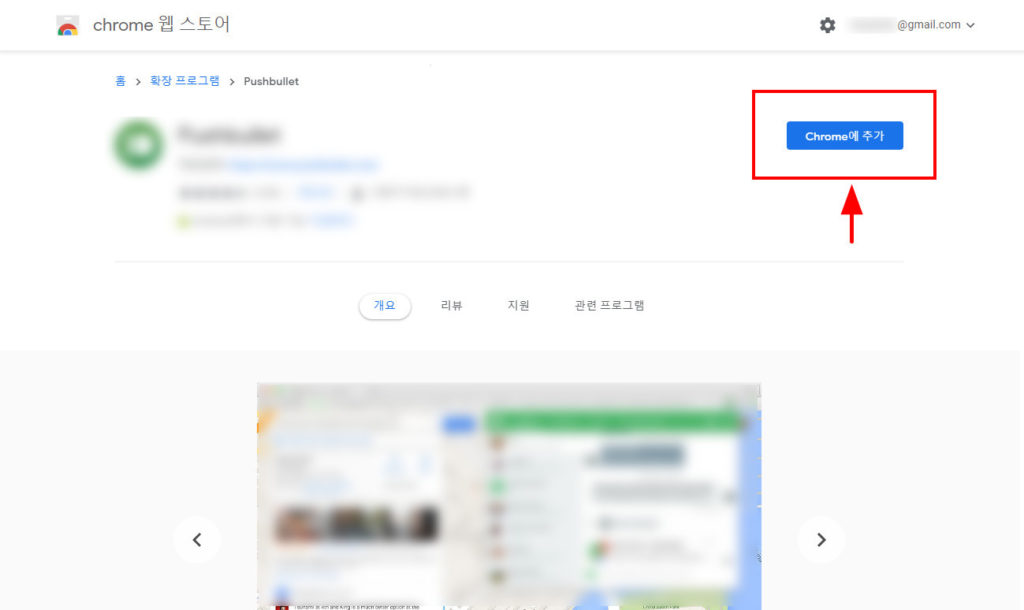
검색한 확장 프로그램 또는 테마 를 추가하는 버튼위치입니다.
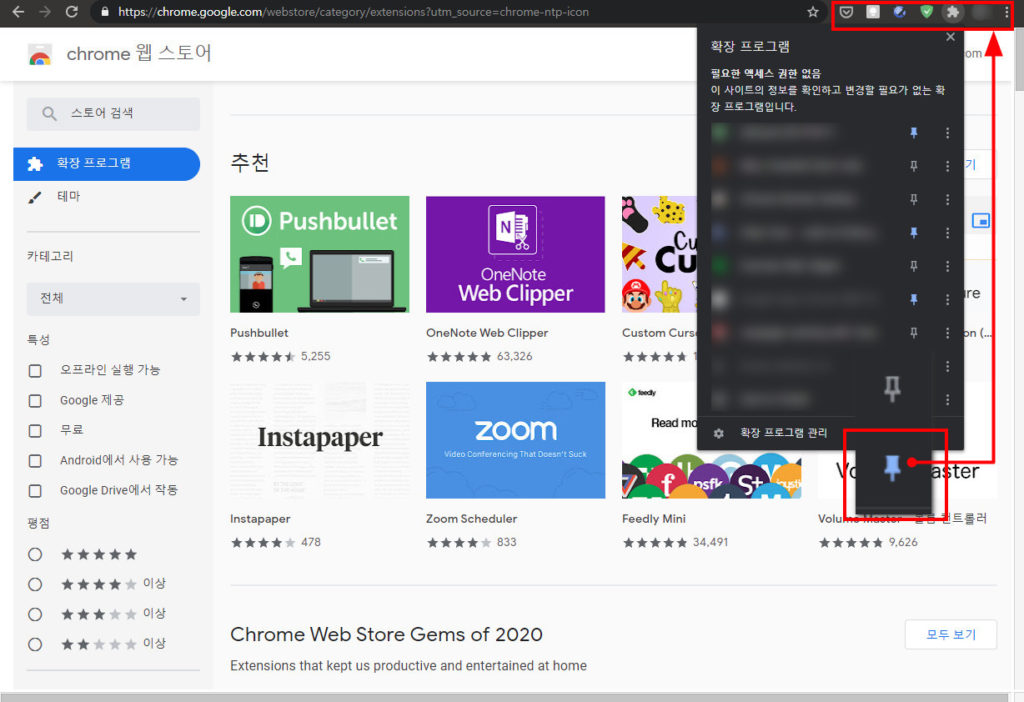
추가된 확장 프로그램이 설치 되는 위치 이며, 고정을 할경우 상단에 노출이 되고 고정 하지 않는 경우 아래 드롭다운 목록에만 표시됩니다.
자주 클릭을 하거나 한다면 고정 , 그렇지 않다면 고정 하지 않고 사용을 하면 됩니다.
확장 프로그램 삭제
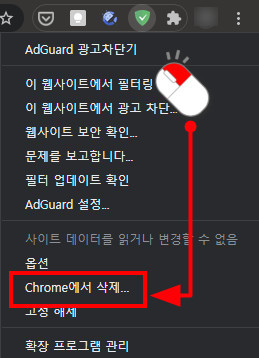
확장 프로그램위에 마우스커서를 두고 우클릭을 하면 아래와 같은 메뉴 창이 뜨게 됩니다.
그곳에서 삭제를 할 수 있습니다.
통상적으로 옵션 설정기능이 있는 프로그램들도 저곳에서 옵션 조정을 하면 됩니다.
마치며
포스팅을 할 때 지속적으로 이야기가 나오는 부분은 짧게 정리해서 올려둘 예정입니다.
